Forstå din faktura for din Microsoft MOSA-faktureringskonto
Se alt vores indhold til små virksomheder i Hjælp til og læring for små virksomheder.
Denne artikel gælder kun for kunder med en MOSA-faktureringskontotype (Microsoft Online Services Agreement). Hvis du har en faktureringskontotype for Microsoft-kundeaftale (MCA), skal du se Forstå din faktura for din MCA-konto. Find ud af, hvilken type faktureringskonto du har.
Fakturaen for dit Microsoft-virksomhedsabonnement indeholder en oversigt over gebyrer og instruktioner til, hvordan du betaler din regning. Du kan få vist din onlinefaktura i Microsoft 365 Administration. Du kan også downloade en kopi af din faktura i Portable Document Format (.PDF) for at sende via mail. Hvis du vil modtage fakturaen .PDF som en vedhæftet fil i mailmeddelelsen, skal du se Modtag din organisations fakturaer som vedhæftede filer i mails.
Vigtigt!
Fra den 1. april 2023 accepterer vi ikke længere checks som betalingsmetode for abonnementer, der betales via faktura. Betal med check er ikke længere tilgængelig som en betalingsmulighed, og kontrol af betalingsanvisninger er fjernet fra fakturaer. Du kan stadig betale for din faktura ved bankoverførsel. Se din faktura for betalingsoplysninger om bankoverførsel. Hvis du er en eksisterende kunde, der i øjeblikket betaler med check, har du indtil den 30. september 2023 til at skifte til at betale med bankoverførsel og undgå mulige afbrydelser af tjenesten.
Før du begynder
Du skal være global administrator eller faktureringsadministrator for at udføre de trin, der er beskrevet i denne artikel. Du kan få flere oplysninger under Om administratorroller i Microsoft 365 Administration.
Se: Forstå din faktura
Se denne og andre videoer på vores YouTube-kanal.
Hvor ofte og hvornår faktureres jeg?
Afhængigt af den faktureringshyppighed, du valgte, da du købte dit abonnement, modtager du en faktura enten månedligt eller årligt. Den tid siden sidste fakturadato kaldes faktureringsperioden og vises på side en af fakturaen. Denne tidsperiode repræsenterer det datointerval, hvor gebyrerne påløber for den aktuelle faktura. Hvis du har foretaget en ændring af dit abonnement uden for dette datointerval, f.eks. tilføjelse eller fjernelse af licenser, vises de tilknyttede gebyrer på fakturaen for den næste faktureringsperiode.
Bemærk!
Du kan ændre faktureringshyppigheden for et abonnement ved at følge trinnene i Skift faktureringshyppigheden for dit Microsoft-virksomhedsabonnement.
Fra og med side to i fakturaen kan du se gebyrerne grupperet efter deres Serviceperiode. Tjenesteperioden er det datointerval, hvor du faktureres for at bruge tjenesten.
I slutningen af hver faktureringsperiode modtager du en mail, hvor der står, at din nye faktura er klar til at blive vist eller downloadet i Microsoft 365 Administration. Hvis du har mere end én ordre, modtager du en faktura for hver ordre. Du kan få flere oplysninger under Få vist din faktura i Microsoft 365 Administration.
Hvorfor er min forfaldne total forskellig fra sidste måned?
Det beløb, der faktureres for dit abonnement, afspejler licensprisen ganget med antallet af købte licenser og eventuelle påkrævede afgifter eller gebyrer.
Hvis det fakturerede beløb er anderledes end forventet, kan det ske af få årsager:
- Du har tilføjet eller fjernet licenser fra dit abonnement. Licenser, der er ændret midt i perioden, afspejles på den næste faktura. Du får muligvis vist en kredit og en ny fakturering for den forrige tjenesteperiode for at tage højde for denne ændring. Du kan finde oplysninger om, hvordan oplysningerne ser ud på din faktura, under Forstå side 2 af din faktura.
- Abonnementet blev annulleret. Du modtager en faktura efter annullering med en eventuel udestående saldo minus eventuelle kreditter.
- Dit abonnement er fornyet for en ny periode, og licensprisen er ændret.
Oversigt over fakturaen. PDF
Din faktura er en .PDF, der indeholder mindst to sider. Side 1 af din faktura indeholder faktureringsoversigten, som indeholder generelle oplysninger om fakturaen, ordren, det skyldige beløb og betalingsanvisningerne, hvis det er relevant. Du kan finde oplysninger om, hvordan disse oplysninger ser ud på din faktura, på siden Forstå side 1 af din faktura.
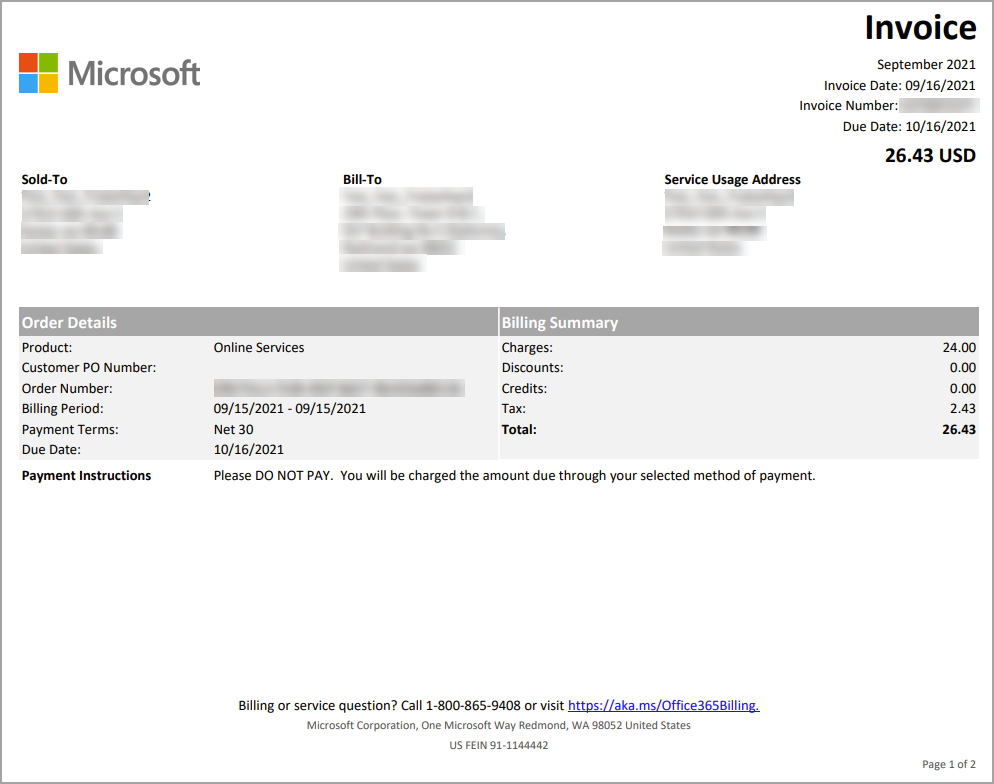
Side 2 i din faktura indeholder oplysninger om faktureringsaktiviteten for hvert abonnement i serviceperioden. Du kan finde oplysninger om, hvordan disse oplysninger ser ud på din faktura, under Forstå side 2 af din faktura.
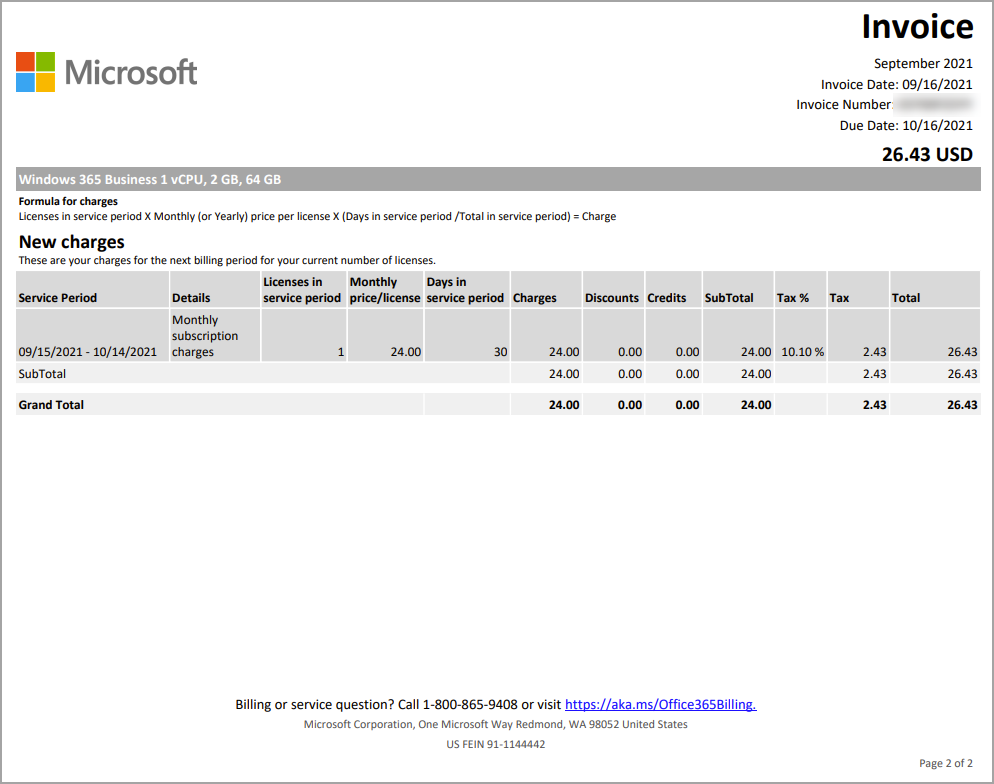
Forstå fakturahovedet
Sidehovedet vises øverst på hver fakturaside og indeholder servicemåneden og Fakturadatoen, som er den dato, hvor Microsoft oprettede fakturaen. Fakturaen oprettes dagen efter slutningen af din faktureringsperiode. Hvis din faktureringsperiode f.eks. er fra d. 15. januar til 14. februar, er faktureringsdatoen den 15. februar.
Sidehovedet indeholder også et Fakturanummer, det entydige nummer, der er tildelt din faktura. Hvis du betaler via bankoverførsel, skal du inkludere fakturanummeret sammen med din betaling.
Til sidst indeholder overskriften Forfaldsdatoen for betaling af fakturaen og viser det samlede forfaldne beløb. Hvis du betaler for dit abonnement med et kredit- eller debetkort, opkræver vi dit kort dagen efter fakturadatoen.
Forstå fakturafoden
Sidefoden vises nederst på hver fakturaside og indeholder Adressen på Microsoft Business Center. Baseret på dit land/område kan sidefoden indeholde andre oplysninger, f.eks. telefonnummeret til fakturering eller teknisk support, et link til onlineartikler om selvhjælp og adressen og skatte-id'et for Microsoft i dit land/område.
Forstå side en af din faktura
Side 1 af din faktura indeholder adresseoplysninger for din organisation, oplysninger på højt niveau om din ordre, en oversigt over fakturatotaler og instruktioner om, hvordan du betaler din faktura.
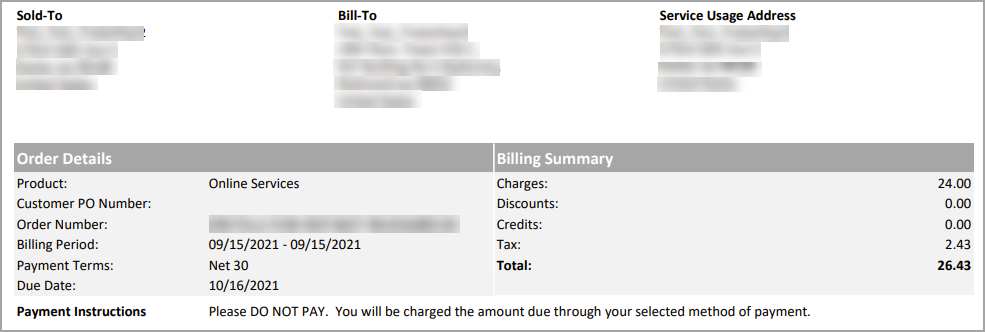
Adresser
Der vises tre adresser øverst på den første side i fakturaen. Adressen Solgt til- er navnet og adressen på den organisation, der købte abonnementet. Faktureringsadressen er adressen på din faktureringsafdeling. Tjenestebrugsadresse er den adresse, hvor tjenesten bruges. Disse adresser er normalt de samme. Afhængigt af organisationens størrelse og konfiguration kan disse adresser dog være forskellige.
Hvis du vil opdatere Solgt til-adressen, skal du se Ændre organisationens adresse, tekniske kontakt og meget mere. Hvis du vil opdatere din Faktura-til eller Tjenestebrugsadresse skal du se Ændre Faktureringsadresserne.
Ordreoplysninger
På side 1 af din faktura er Produktet "Onlinetjenester", som er det generiske udtryk, vi bruger til at beskrive dit abonnement. Side to viser de enkelte produkter i din ordre.
Kundens indkøbsordrenummer er det indkøbsordrenummer, du angiver. Du kan ikke føje et IO-nummer til en eksisterende faktura. Hvis du opdaterer købsordrenummeret, er det inkluderet i fremtidige fakturaer. Hvis du vil ændre indkøbsordrenummeret, skal du se Ændre dit indkøbsordrenummer.
Ordrenummer er det GUID (Globally Unique Identifier), der identificerer din ordre. Hver gang du køber et nyt abonnement, oprettes der en ny ordre med et nyt ordrenummer. Du modtager en faktura for hver ordre i hver faktureringsperiode.
Faktureringsperiode er perioden siden sidste fakturadato.
Betalingsbetingelser er antallet af dage fra fakturadatoen, hvor betalingen forfalder.
Forfaldsdato er den dato, hvor fakturabetalingen forfalder. Hvis dit abonnement betales med et kredit- eller debetkort, opkræver vi dit kort dagen efter fakturadatoen.
Faktureringsoversigt
Side et af din faktura viser totalerne for følgende elementer for fakturafaktureringsperioden. Side to indeholder oplysninger om hver kategori.
- Gebyrer
- Rabatter
- Kreditter
- Skat
- I alt
Betalingsvejledning
Hvis du betaler med kreditkort, kan du se "BETAL IKKE. Du vil blive opkrævet det beløb, der skal betales via din valgte betalingsmåde." Hvis du betaler via faktura, indeholder dette afsnit instruktioner til betaling med bankoverførsel.
Bankoverførsel
Hvis du vælger "faktura" som betalingsmetode for dit abonnement, indeholder side 1 afsnittet Elektronisk pengeoverførsel , der viser Oplysninger om Microsoft-bankkontoen til elektroniske betalinger (bankoverførsel, ACH, SEPA osv.). Normalt har din bank et referencefelt, som du udfylder, når du sender en betaling. Kontrollér, at du refererer til fakturanummeret i dette felt.
Support
I nogle lande/områder har fakturaen et supportafsnit, der indeholder instruktioner til, hvordan du får vist tidligere fakturaer i Microsoft 365 Administration. Den indeholder også et link til selvhjælpsartikler og supporttelefonnummeret for nogle lande/områder.
Forstå side 2 af din faktura
Produktnavnet på dit abonnement er øverst på side to på din faktura. Under produktnavnet er den formel, der forklarer, hvordan gebyrerne beregnes. Hvis du har mere end ét produkt i din ordre, kan du se et separat afsnit for hvert produkt og de tilknyttede gebyrer.
Nye gebyrer
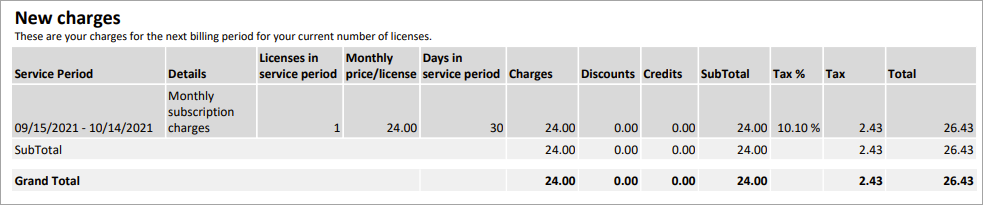
Afsnittet Nye gebyrer viser den tjenesteperiode, hvor gebyrer, rabatter, kreditter og afgifter blev tilføjet. Den viser antallet af licenser, der er inkluderet i tjenesteperioden, prisen pr. licens og antallet af dage i tjenesteperioden.
Tidligere gebyrer

Afsnittet Tidligere opkrævninger viser en kreditering for gebyrer, du har betalt for den forrige faktura. Hvis du har foretaget en ændring i løbet af den forrige faktureringsperiode, inkluderer din faktura afsnittet Tidligere gebyrer. Hvis du f.eks. har tilføjet eller fjernet licenser midt i perioden, viser afsnittet Tidligere gebyrer antallet af licenser for den pågældende tjenesteperiode sammen med den månedlige pris pr. licens, antallet af dage i tjenesteperioden, gebyrerne og andre beløb, der gælder.
Gebyrer i denne faktureringsperiode
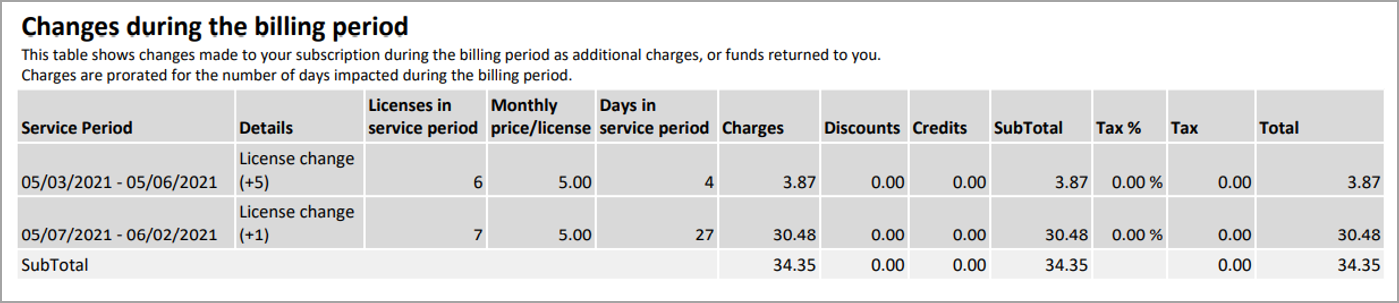
Afsnittet Gebyrer i denne faktureringsperiode viser ændringer af dit abonnement, der er foretaget i denne faktureringsperiode. Hvis du har foretaget en ændring i løbet af den forrige faktureringsperiode, indeholder din faktura også afsnittet Ændringer i denne faktureringsperiode. Hvis du f.eks. har tilføjet eller fjernet licenser midt i perioden, viser afsnittet Gebyrer i denne faktureringsperiode ændringerne af abonnementet, og hvornår de fandt sted. De gebyrer eller refusioner, der skyldes dig på grund af disse ændringer, beregnes forholdsmæssigt for det antal dage, der er berørt i faktureringsperioden.
Ændre dit indkøbsordrenummer
Hvis du betaler med faktura, kan du tilføje eller ændre indkøbsordrenummeret (IO) for dit abonnement.
Bemærk!
Du kan ikke føje et IO-nummer til en eksisterende faktura. Indkøbsordrenummeret vises på alle fremtidige fakturaer.
- Gå til <a href="https://go.microsoft.com/fwlink/p/?linkid=2024339" target="_blank> Microsoft 365 Administration.
- Hvis du bruger visningen Forenklet, skal du vælge Fakturering.
- Hvis du bruger visningen Dashboard, skal du gå til siden Fakturering>af dine produkter .
- Vælg det abonnement, du vil ændre.
- På siden med abonnementsoplysninger skal du i afsnittet Indstillinger for abonnement og betaling under Betalingsmetode vælge Rediger faktura.
- Nederst i ruden Rediger oplysninger om betaling efter faktura skal du angive dit nummer på din indkøbsordre og derefter vælge Gem.
Kør diagnosticering af ukendt opkrævning
Hvis du er global Administrator af Microsoft 365, kan du bruge et diagnosticeringsværktøj, der kører inden for Microsoft 365 Administration til at undersøge uventede gebyrer fra Microsoft, der vises på dit kredit- eller debetkort.
Bemærk!
Diagnosticering af ukendt opkrævning er kun tilgængelig for kunder, der har købt deres produkter og tjenester fra Microsoft.com, herunder Microsoft 365 Enterprise, Uddannelse og almennyttige organisationer.
Vælg linket Kør test: Ukendt gebyr for at åbne diagnosticeringsværktøjet i Microsoft 365 Administration.
Relateret indhold
Få vist din faktura i Microsoft 365 Administration (artikel)
Forstå din faktura for din Microsoft MCA-faktureringskonto (artikel)
Betalingsmuligheder for dit Microsoft-virksomhedsabonnement (artikel)
Administrer betalingsmetoder for Microsoft-virksomhedskonti (artikel)
Faktureringsoplysninger for Microsoft 365 til virksomheder i Mexico (artikel)
Minecraft: Education Edition betalingsmåder (artikel)
Feedback
Kommer snart: I hele 2024 udfaser vi GitHub-problemer som feedbackmekanisme for indhold og erstatter det med et nyt feedbacksystem. Du kan få flere oplysninger under: https://aka.ms/ContentUserFeedback.
Indsend og få vist feedback om